博文
制作官方渠道的中国省市县行政区划地图(2)图幅拼接处理
||
我们要制作行政区划地图,就需要寻找到适合的原料图层。
在成果数据1:100万 (webmap.cn)这里,我们已经下载到了1:100万公众版的地图图幅77幅。在这个页面,有成果数据组织说明,详细说明了各个图层的元素都是什么。
我们要制作行政区划地图,就需要行政区划的境界。为了今后加载自然、社会、经济数据,最好使用面要素的图层。
我们在成果数据组织说明里找到境界与政区这部分,如下。
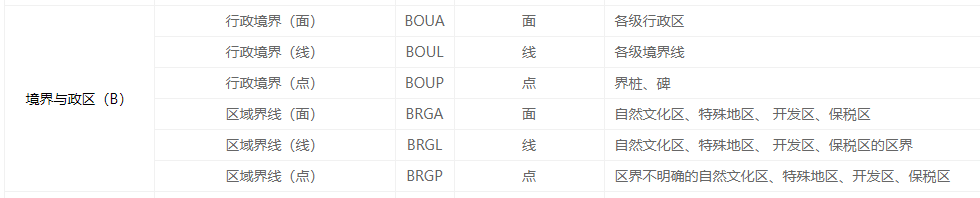
其中,第一条行政境界(面)BOUA就满足我们的需求,因此我们就选择这个图层。
把之前已经下载到本地硬盘上的所有压缩文件解压成文件夹。
打开ArcGIS Pro 2.8,新建工作空间,命名为China。在地图选项卡中的数据选项组中,点添加数据,下拉菜单里选择“数据”,将每个图幅中的BOUA图层添加到工作空间中。
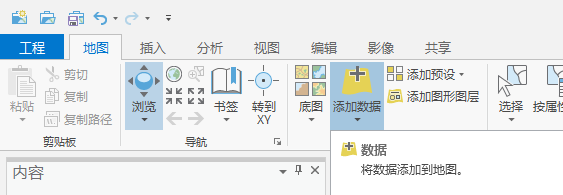
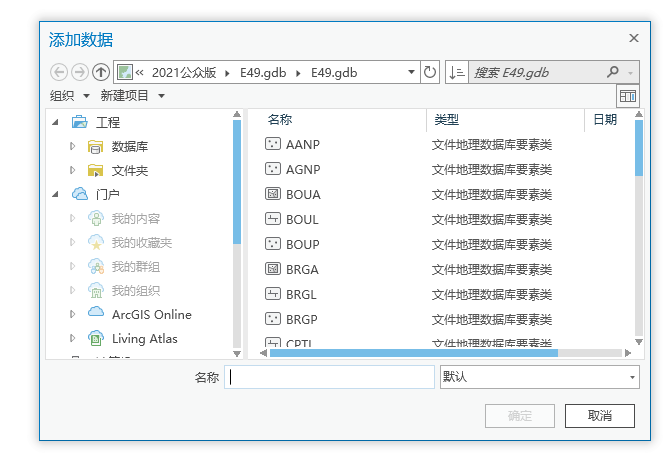
为了避免各个图层同名而无法区别,最好在加载之后就以图号进行命名。为了便于管理,可以在内容空格中右键点击“地图”,新建图层组,并命名为“原图-行政区划面”。
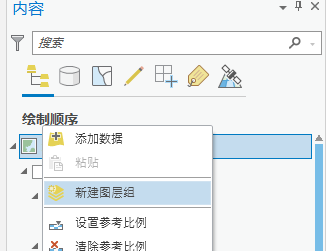
把加载的图层全部纳入这个图层组里。
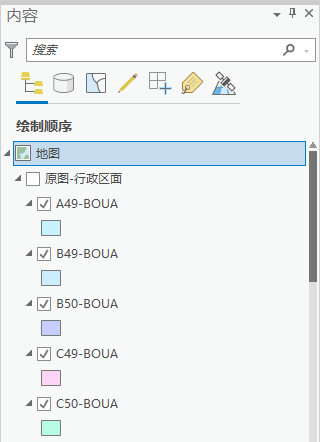
选择任意一个图层,右键点击,呼出右键菜单,在其中选择数据,展开后点导出要素。
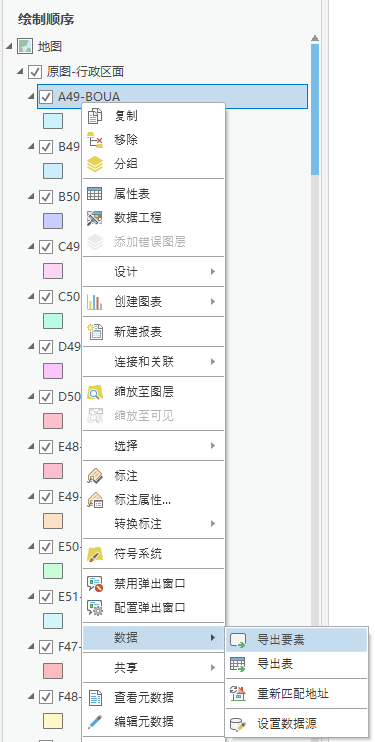
之后会出现导出要素对话框。
在框中的输出位置处,选择你要保存要素的本地硬盘地址,可点击输入框右侧的文件夹图标进行选择。我在这里把文件存在“我的文档”中的“ArcGIS”中的“China”文件夹之下。在输出名称中写入你要的文件名。我写的是cn2021_03_00.shp。这里cn表示中国,2021表示版本号为2021年版,03表示为县级,00表示为最初始的工作进展。而后点确定。

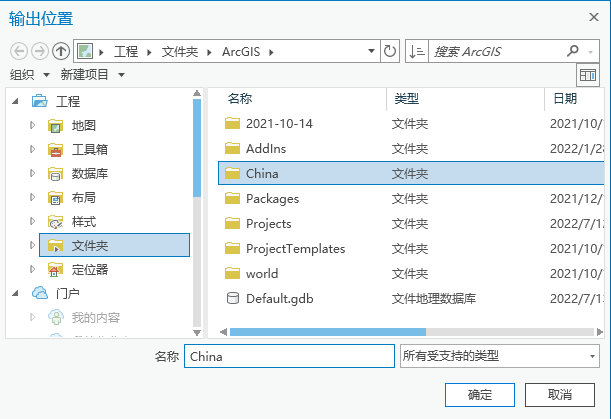
这样,就生成了一个新的shapefile文件,并自动加载进来,形成新的图层。
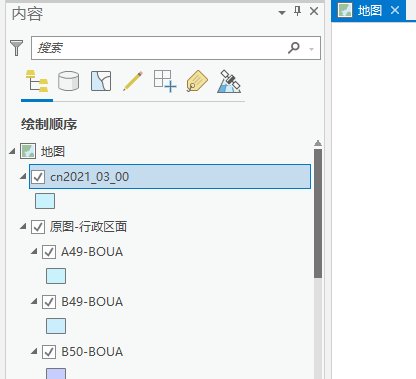
在地图视图里,经过缩放,把所有的图幅都显示出来。
在地图选项卡的选择选项组中,点击选择按钮,这时就默认使用矩形选择方式。

拖动鼠标,使用矩形选择方式把所有77幅图幅全部选中。
在地图选项卡中剪贴板选项组中点击复制按钮。
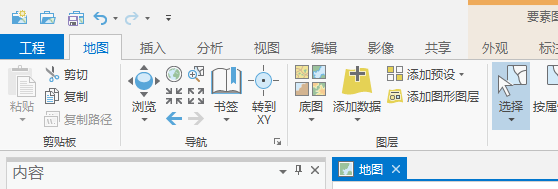
而后地图选项卡中剪贴板选项组中的粘贴按钮被激活。点击粘贴按钮中的下拉箭头,会出现选择性粘贴按钮,点击之。
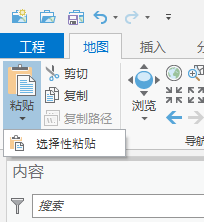
此时出现选择性粘贴的对话框。
在粘贴至之中,选择图层选项卡,图层选择cn2021_03_00,勾选“保留源属性值”,点确定,就开始粘贴要素了。等待粘贴要素的操作完成。
这样,所有77幅图幅都复制到cn2021_03_00之中了。
我们需要保存一下这编辑。在编辑选项卡中管理编辑内容选项组中点保存按钮,把刚才的操作保存。
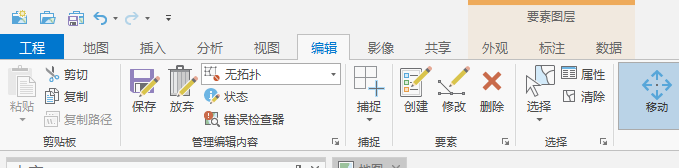

这时,可以在地图选项卡中的选择选项组中,点清除按钮,把刚才的选择全部清除。再在内容窗格中把“原图-行政区面”图层组前面的复选框中取消勾选。这为的是去掉不必要的显示内容。
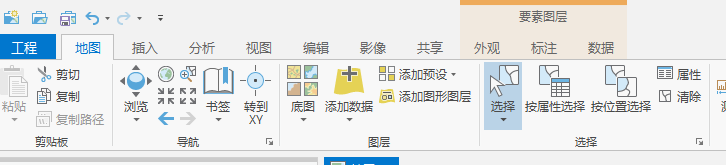
右键点击cn2021_03_00图层,唤出右键菜单,点击属性表。
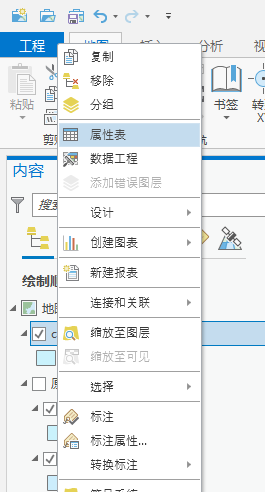
可以看出,有很多PAC、NAME都一样的多边形。我们需要把这些多边形进行融合,形成唯一的多边形。
在这里,我们需要对部分区域进行处理。
中国最年轻的地级行政区三沙市,分为南沙区和西沙区,但图中没有区分。这需要我们手动分一下,否则会融合成一个整体,后续操作可能有所不便,所以需要先处理一下。
甘肃省有3个省直属的区域,分别是太子山天然林保护区、莲花山风景林保护区、甘肃中牧山丹马场,这3个区域的的PAC都是620000。
青海省海西州有个区域名称为“自治州直辖”,可以改为当地使用的名称“大柴旦行政委员会”(大柴旦行政委员会 (dachaidan.gov.cn))。
PAC为250100的区域,NAME里是空的。这实际上是海洋。
双击PAC,使属性表按PAC排序,确保成为升序排列状态。
找到PAC为460300的这几个多边形。把FID为80、81、362、363、1112、1119这几个多边形的PAC改为460322,NAME改为“南沙区”,把326、557至561、1456至1641这几个多边形的PAC改为460321,NAME改为“西沙区”。
找到PAC为620000的太子山天然林保护区、莲花山风景林保护区、甘肃中牧山丹马场,把它们的PAC分别改成629001、929002、629003。
找到PAC为632800的FID分别为2679、2848、2883的NAME为自治州直辖的区域,把PAC改为632831,把NAME中“自治州直辖”改为“大柴旦行政委员会”。
找到PAC为250100的区域,在NAME中填写“海洋”。
此时,在编辑选项卡中管理编辑内容选项组中点保存按钮,把刚才的操作保存。
保存之后,在地图选项卡中的选择选项组中,点清除按钮,把刚才的选择全部清除。
在分析选项卡中地理处理选项组中点工具,呼出工具窗格。

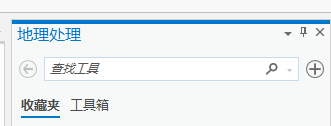
在查找工具输入框中,输入“融合”,点放大镜形状的搜索按钮。
点击搜索结果的第一个,融合。
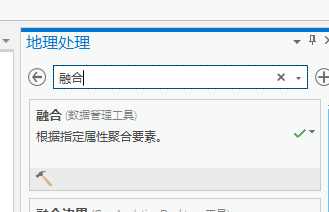
在输入要素中选择cn2021_03_00。
在输出要素类中,点右侧的文件夹按钮,在我的文档中ArcGIS文件夹下的China文件夹中新建输出要素类的文件名cn2021_03_01。
在融合字段中选择PAC和NAME这两个。
勾选“创建多部件要素”,不要勾选“取消线分割”。
而后点“运行”。这样就执行了融合操作。

运行完成后,在内容窗格中,把cn2021_03_00图层前面的复选框取消,只勾选cn2021_03_01这个图层。
在分析选项卡中地理处理选项组中点工具,呼出工具窗格。
在搜索框中输入“表转Excel”,进入表转Excel功能。
选择cn2021_03_01这个表,在刚才的China文件夹下新建同名的xls文件,点运行按钮。
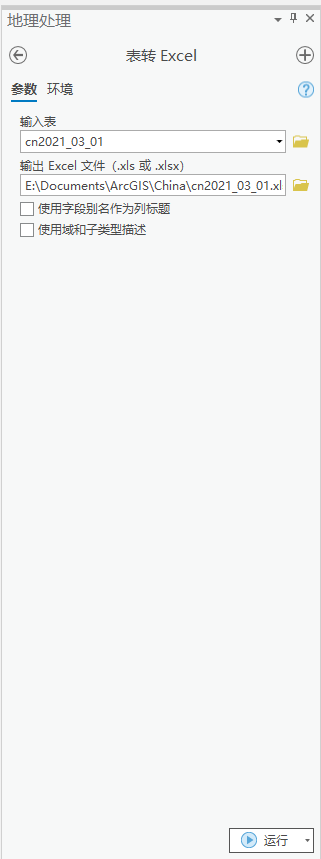
这样就生成了有FID、PAC、NAME三列的Excel文件。这将在属性数据处理中用到。
到这里,图幅拼接处理就完成了。
https://blog.sciencenet.cn/blog-485-1347172.html
上一篇:制作官方渠道的中国省市县行政区划地图(1)数据准备
下一篇:制作官方渠道的中国省市县行政区划地图(3)属性数据处理